Comodo är ett datorsäkerhetsföretag som är välkänt för deras gratis antivirusprogramvara Comodo Antivirus och Comodo Internet Security. Även om de kanske inte rankas som en av de bästa i oberoende malware-tester, har de en mycket stor användarbas tack vare mycket sällsynta användningsvillkor som gör att programvaran kan användas i personliga och till och med kommersiella miljöer.
Effektiviteten av ett antivirus för att upptäcka och blockera den senaste cirkulerande skadlig programvara förlitar sig ganska mycket på att ha den senaste virusdefinitionen, varför du kan hitta några antivirusföretag som uppdaterar sina signaturfiler flera gånger om dagen. Så möjligheten att köra en uppdatering för att kontrollera om program- och virusdatabasuppdateringar är mycket viktig och det finns många faktorer som kan orsaka att en uppdateringskontroll misslyckas. Nedan hittar du en skärmdump som visar att Comodo får en felstatus vid kontroll av signatur / webbplatsdatabas / igenkännare och programuppdateringar.

En skadlig programvara kan enkelt förhindra Comodo från att uppdateras genom att koppla en loopback-adress till Comodos uppdateringsvärdnamn i Windows HOSTS-filen, eller det finns en möjlighet att nätverksbrandväggen har blockerat Comodos uppdateringsserver, och det är också möjligt att Comodos egen uppdatering servrarna är nere.
Om Comodo är väldigt långsam och tar lång tid att uppdatera, särskilt under den första uppdateringen som kräver att ladda ner den enorma basfilen på över 200 MB i storlek, eller inte kan ansluta alls, här har vi några lösningar för att lösa problemet. När du kör en uppdateringskontroll från Comodo-programvaran ansluts den först till http://download.comodo.com och tilldelar sedan en uppdateringsserver beroende på din plats. Så om värdnamnet “download.comodo.com” är blockerat, är det inte möjligt för Comodo att uppdatera. Det första steget är att kontrollera om det finns några Comodo-poster i din Windows HOSTS-fil.
1. Tryck på WIN + R för att starta Run-fönstret.
2. Skriv anteckningsblock% windir% \ system32 \ drivers \ etc \ hosts i Run-fönstret och klicka på OK.
3. Se till att du inte ser några Comodo-poster i Anteckningar. Om det finns det, ta bort den och spara filen.
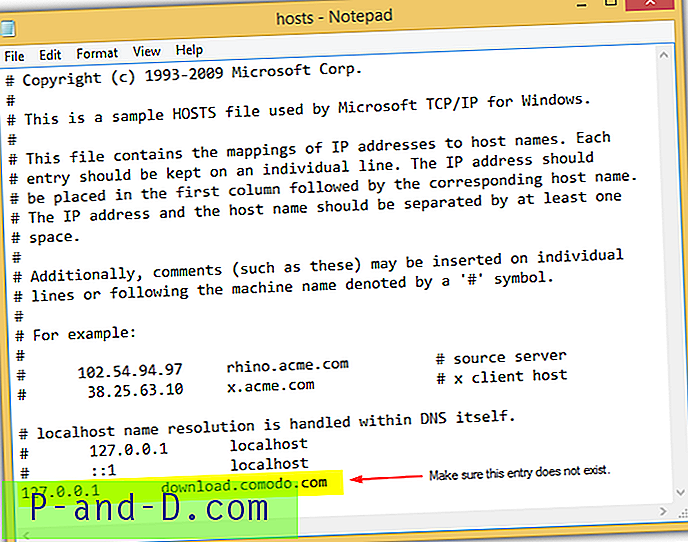
Posten i HOSTS-filen som visas ovan kommer helt enkelt att kartlägga download.comodo.com till den lokala loopback-adressen, vilket förhindrar Comodo från att kunna ansluta till sina verkliga uppdateringsserver. Den här posten läggs vanligtvis till av skadlig programvara och skulle betyda att det är mycket troligt att din dator redan är infekterad av ett virus. När du har tagit bort posten från HOSTS-filen bör du köra en uppdatering och en fullständig genomsökning på din dator. Du kanske också vill köra en offline antivirusskanning med en gratis räddningsskiva om det behövs.
Om du fortfarande inte kan köra en uppdatering i Comodo eller uppdateringen är mycket långsam kan du konfigurera Comodo att direkt ansluta till en av dess uppdateringsserver utan att lita på deras DNS för att styra anslutningen.
1. Kör Comodo och klicka på knappen Uppgifter längst upp till höger på Comodo.
2. Klicka på Avancerade uppgifter och välj “ Öppna avancerade inställningar ”.
3. Klicka på Uppdateringar i den vänstra sidofältet och välj “ Proxy- och värdinställningar ”.
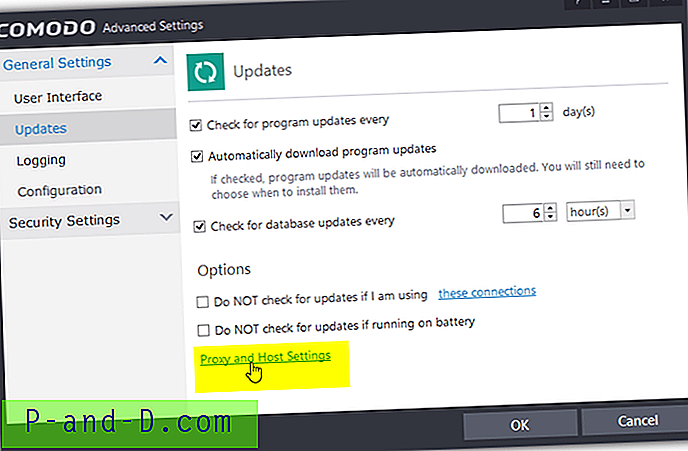
4. Högerklicka på serverrutan, välj Lägg till, ange någon av följande nya värdar listade nedan och klicka på OK.
http://cdn.download.comodo.com/
http://downloads.comodo.com/
http://download-cn.comodo.com/
Den första uppdateringsservern är ett CDN som drivs av CloudFlare och används som standard för amerikanska och europeiska användare. När det gäller den andra och tredje uppdateringsservern används de för asiatiska användare och för närvarande löser båda värdarna samma IP-adress 178.255.82.1.
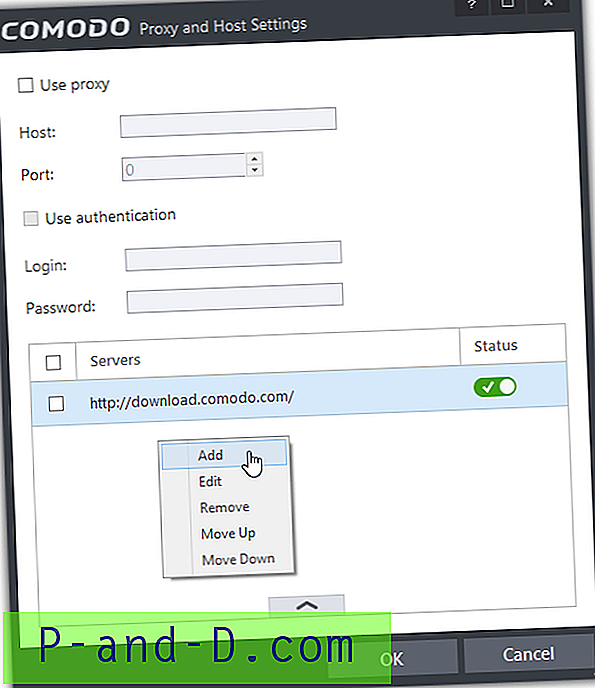
5. Du bör nu se en ny värd läggas till i serverområdet tillsammans med den ursprungliga servern "download.comodo.com" och båda är aktiverade. Detta skapar inget problem eftersom Comodo försöker ansluta till den ursprungliga servern först och automatiskt till den andra nytillagda servern om den första misslyckas.
Ytterligare anmärkningar : Att lägga till IP-adressen 178.255.82.1 till den nya värden i Comodo skulle också fungera men det är inte tillrådligt eftersom de kan ändra IP-adressen som är mappad till deras uppdateringsvärd. Om du verkligen behöver lägga till Comodos uppdateringsserverns IP-adress, bör du lösa värdnamnet till IP genom att pinga nedladdningar.comodo.com.
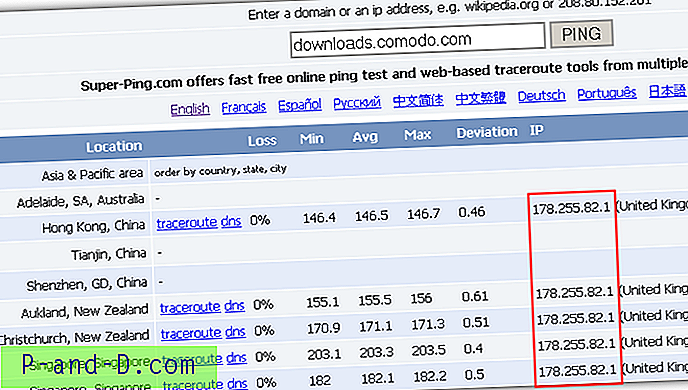
Observera att du inte kan lägga till IP-adressen för CDN-servrar som drivs av CloudFlare eftersom CloudFlare inte tillåter direkt IP-åtkomst.




